خطوات استعادة النظام في ويندوز 11

إذا كنت تواجه أخطاء أو أعطال، اتبع الخطوات لاستعادة النظام في ويندوز 11 لإرجاع جهازك إلى إصدار سابق.
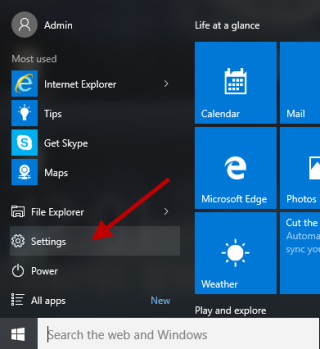
منذ تنزيل أحدث تحديث لـ Windows 10 October 2018 وتثبيته ، بدأ المستخدمون في مواجهة مشكلات مختلفة مثل فقد ملفاتهم من مجلد المستندات ، ولم تكن الحافة والتطبيقات الأخرى متصلة بالإنترنت والمزيد من المشكلات. إذا كنت قليلًا ممن يواجهون مثل هذه المشكلات بعد التحديث إلى أحدث إصدار من Windows 10 ، فهذه المقالة مناسبة لك.
هنا ، سنشرح طرق إصلاح المشكلات.
ملاحظة : في الوقت الحالي ، توقفت Microsoft عن طرح التحديث. ومع ذلك ، إذا كنت قد قمت بالفعل بالتحديث إلى آخر تحديث وتواجه مشكلة ، فإن Microsoft تقترح على مستخدميها الاتصال بخط الدعم. سيساعد هذا في إعادة النظام إلى حالة جيدة.
يمكنك العثور على إشارة لنفس المشكلة منشورة على Twitter.
#WindowsInsiders If you’ve run into the “missing files after update” issue for 1809/October 2018 Fall update, please call our support line. They have the tools to get you back to a good state. This build is no longer available to download manually: https://t.co/Ce9WVILknp pic.twitter.com/fvisQi1c8g
— Dona Sarkar (@donasarkar) October 6, 2018
لمعرفة المزيد حول ما يجب أن يقوله Windows ، تفضل بزيارة
يمكن للمستخدمين المقيمين في الولايات المتحدة الاتصال (800) 642 7676 أو (800) 892 5234 رقم دعم Microsoft.
في المملكة المتحدة ، اتصل على 0344800 2400.
في أستراليا ، اتصل على 13 20 58.
إذا لم تكن مقيمًا في أي من البلدان المذكورة أعلاه ، يمكنك التحقق من موقع Microsoft على الويب .
ملاحظة: تقترح Microsoft على مستخدميها تقليل استخدام الجهاز المتأثر والاتصال بـ Microsoft في أقرب وقت ممكن.
كيفية إصلاح مشاكل تثبيت تحديث أكتوبر 2018 لنظام التشغيل Windows 10؟
بصرف النظر عن الاتصال بشركة Microsoft لإصلاح المشكلة ، ما يمكنك فعله هو استخدام مستكشف أخطاء Windows 10 ومصلحها لتحديد أي مشكلة قد يواجهها Windows 10 October 2018. بالإضافة إلى ذلك ، لإعادة تعيين Windows Update ، حيث سيساعد ذلك في بدء التثبيت.
لاستخدام مستكشف الأخطاء ومصلحها المدمج ، اتبع الخطوات التالية:
الخطوة 1 : انقر فوق قائمة ابدأ> الإعدادات.
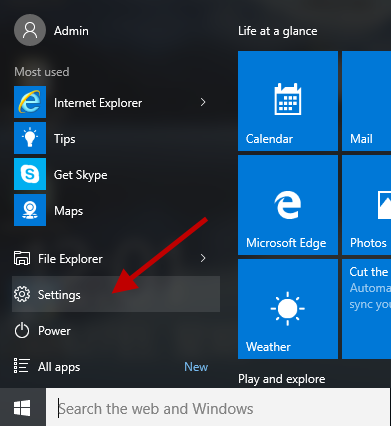
الخطوة 2 : هنا في نافذة إعدادات Windows التي تفتح ، انقر فوق خيار "التحديث والأمان"> "استكشاف الأخطاء وإصلاحها".
الخطوة 3 : بعد ذلك ، انقر فوق "Windows Update"> "تشغيل مستكشف الأخطاء ومصلحها" واتبع التعليمات التي تظهر على الشاشة للمتابعة.
الخطوة 4 : إذا حدد مستكشف الأخطاء ومصلحها أي مشكلة ، فسيتم إخطارك. لإصلاح المشكلة ، انقر فوق "تطبيق هذا الإصلاح" لحل المشكلة.
نأمل بعد استخدام أداة حل المشكلات المضمنة في حل مشكلتك.
إصلاح القرص الصلب الخاص بك
إذا كنت تواجه صعوبة في تثبيت Windows 10 October Update ، فقد يكون القرص الثابت لديك تالفًا. للتحقق من ذلك وإصلاحه ، استخدم الأمر CHKDSK.
لاستخدامه اتبع الخطوات التالية:
اضغط على Y عندما يُطلب منك تأكيد العملية أو يمكنك إدخالها من لوحة المفاتيح.
دع تشغيل القرص يعمل للتحقق من وجود أي أخطاء. إذا تم الكشف عن أي أخطاء هنا ، فإن chkdsk / fc: سوف يقوم الأمر بإصلاحها.
أنظر أيضا:-
دليل سريع حول استخدام Windows 10's New Clipboard يوفر Windows 10 أيضًا ميزة Clipboard جديدة تتيح لك ملاحظة الأشياء التي يتم استخدامها بشكل متكرر ، وتتبع ...
Edge والتطبيقات الأخرى تفشل في الاتصال بالإنترنت بعد تثبيت تحديث أكتوبر 2018؟
إلى جانب ذلك ، حذف الملفات من مجلد المستندات مشكلة أخرى شائعة يواجهها المستخدمون وهي تطبيقات Microsoft Store الخاصة بهم مع توقف Edge عن الاتصال بالإنترنت.
إذا كنت من بين أولئك الذين يواجهون نفس المشكلة وتلقيت رسالة الخطأ "هممم ... لا يمكن الوصول إلى هذه الصفحة" ، عند محاولة زيارة أحد مواقع الويب. هنا نقدم لك خطوات لحل المشكلة.
الخطوة 1 : انقر فوق قائمة ابدأ> الإعدادات.
الخطوة 2 : في نافذة إعدادات Windows ، انقر فوق الشبكة والإنترنت.
الخطوة 3 : هنا ، على الجانب الأيمن من النافذة ، قم بالتمرير إلى أسفل وانقر فوق Network and Sharing Center (مركز الشبكة والمشاركة).
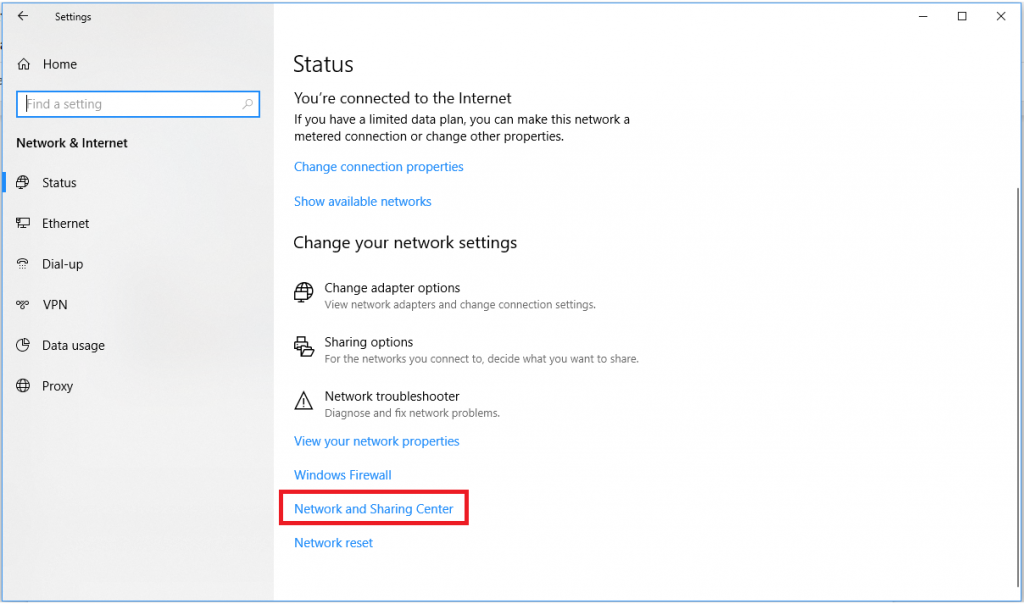
الخطوة 4 : بعد ذلك ، حدد محول الشبكة الخاص بك ، وانقر بزر الماوس الأيمن فوقه وحدد خصائص.
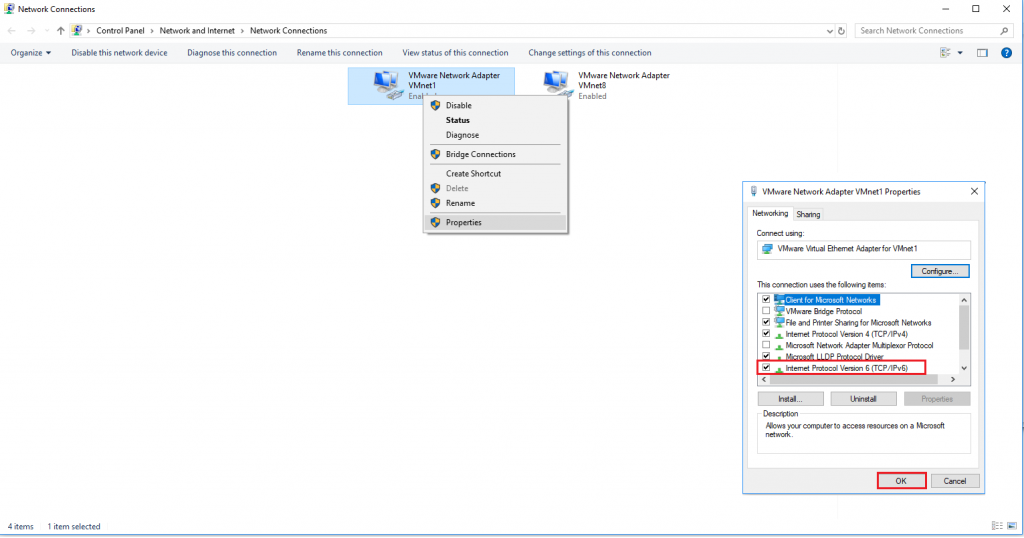
الخطوة 5 : الآن ، ضمن علامة تبويب الشبكات ، حدد المربع بجوار (TCP / IPv6).
الخطوة 6 : انقر فوق "موافق" لحفظ التغييرات.
حاول الآن الاتصال بالإنترنت ، سيتم حل مشكلتك.
كيفية إصلاح خطأ تحديث أكتوبر 2018 0x800F0922؟
قد تتلقى رسالة خطأ 0x800F0922 بعد تثبيت تحديث أكتوبر 2018 لنظام Windows 10 ، حيث يتوقف الجهاز عن الاتصال بخوادم تحديث Microsoft أو لا توجد مساحة قرص كافية على القسم.
لإصلاح هذه المشكلة ، افصل الاتصال بخادم VPN وأعد المحاولة.
إذا لم تكن لديك فكرة عن VPN ، فاتصل بمسؤول تكنولوجيا المعلومات لديك.
كيفية إصلاح مشاكل ISO التالفة مع Windows 10 October 2018 Update؟
إذا كنت تستخدم ملف ISO ، لتثبيت تحديث أكتوبر 2018 لنظام Windows 10 وتلقي رسالة خطأ مرقمة 0x8007025D - 0x2000C ، فهذا يعني أن تحديث Windows 10 October 2018 الخاص بك قد يكون تالفًا.
في مثل هذه الحالة ، حاول إعادة تنزيل ملف ISO باستخدام أداة إنشاء الوسائط لإنشاء USB قابل للتمهيد وأعد المحاولة.
كيفية إصلاح خطأ "التحديث لا ينطبق على جهاز الكمبيوتر الخاص بك"؟
أثناء تثبيت تحديث أكتوبر 2018 لنظام Windows 10 ، إذا واجهت رسالة الخطأ التي تقول "التحديث غير قابل للتطبيق على جهاز الكمبيوتر الخاص بك" ، فهذا يعني أنه ليس لديك آخر تحديثات Windows مثبتة.
لحل هذه المشكلة ، اتبع الخطوات أدناه:
الخطوة 1 : انقر فوق قائمة ابدأ> الإعدادات.
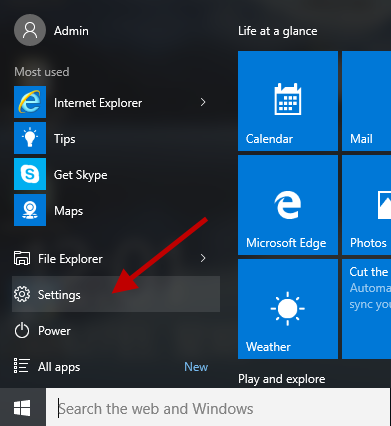
الخطوة 2 : هنا في نافذة إعدادات Windows التي تفتح ، انقر فوق خيار "التحديث والأمان".
الخطوة 3 : هنا ، في الجزء الأيمن ، انقر فوق خيار Windows Update.
الخطوة 4 : انقر بعد ذلك على التحقق من وجود تحديثات للبحث عن أي تحديثات متوفرة.
الخطوة 5 : هذا سوف يتحقق من التحديثات وتثبيتها. بمجرد الانتهاء من ذلك ، ستحتاج إلى إعادة التشغيل لتطبيق التحديثات.
أنظر أيضا:-
دليل سريع حول الأداء الفائق لنظام التشغيل Windows 10 ... تم تصميم خطة الطاقة القصوى للأداء على نظام التشغيل Windows خصيصًا لإعطاء دفعة إضافية للأنظمة عالية الطاقة. هنا ...
نأمل أن تساعدك هذه الخطوات في إصلاح مشكلات تحديث Windows 10 الشائعة. إذا كنت تريد منا مشاركة المزيد من المعلومات حول كيفية إصلاح تحديث أكتوبر 2018 لنظام التشغيل Windows 10 ، فيرجى إخبارنا بذلك. نود أن نسمع منك ، شاركنا بتعليقاتك القيمة.
إذا كنت تواجه أخطاء أو أعطال، اتبع الخطوات لاستعادة النظام في ويندوز 11 لإرجاع جهازك إلى إصدار سابق.
إذا كنت تبحث عن أفضل بدائل لمايكروسوفت أوفيس، إليك 6 حلول ممتازة للبدء بها.
توضح هذه الدروس كيفية إنشاء رمز اختصاري على سطح مكتب ويندوز لفتح موجه الأوامر في موقع مجلد محدد.
لا تريد من الآخرين الوصول إلى جهاز الكمبيوتر الخاص بك أثناء غيابك؟ جرب هذه الطرق الفعالة لقفل الشاشة في ويندوز 11.
هل تواجه صعوبة في معرفة كيفية تعيين فيديو كحافظة شاشة في ويندوز 11؟ نكشف لك كيفية القيام بذلك باستخدام برنامج مجاني مثالي لتنسيقات ملفات الفيديو المتعددة.
هل تزعجك ميزة القارئ في ويندوز 11؟ تعلم كيفية تعطيل صوت القارئ بطرق سهلة ومتعددة.
المحاولة للحفاظ على صناديق البريد الإلكتروني المتعددة يمكن أن تكون مؤلمة، خاصة إذا كانت لديك رسائل إلكترونية هامة تصل إلى كليهما. هذه مشكلة يواجهها الكثير من الناس إذا كانوا قد فتحوا حسابات Microsoft Outlook وGmail في الماضي. مع هذه الخطوات البسيطة، ستتعلم كيفية مزامنة Microsoft Outlook مع Gmail على أجهزة الكمبيوتر الشخصية وأجهزة Apple Mac.
كيفية تمكين أو تعطيل نظام تشفير الملفات على ويندوز. اكتشف الطرق المختلفة لويندوز 11.
إذا كانت لوحتك تحتوي على فراغ مزدوج، أعد تشغيل الكمبيوتر وتحقق من إعدادات لوحة المفاتيح الخاصة بك.
نوضح لك كيفية حل خطأ "لا يمكن لـ Windows تسجيل دخولك لأن ملف التعريف الخاص بك لا يمكن تحميله" عند الاتصال بجهاز كمبيوتر عبر سطح المكتب البعيد.






